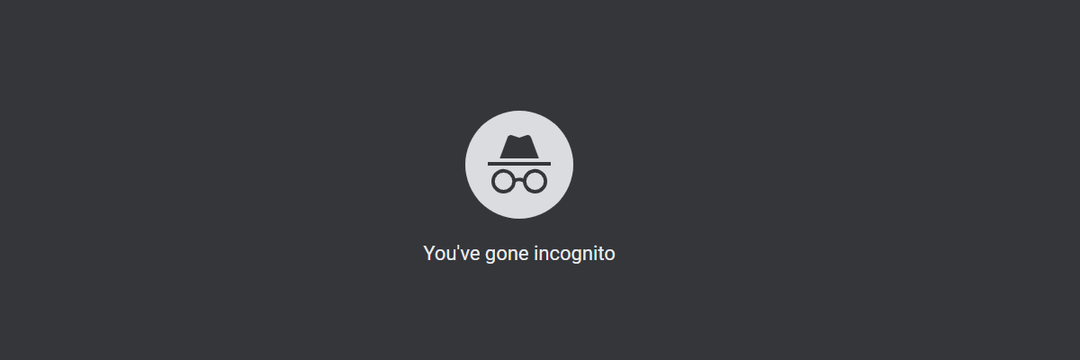- Многие пользователи сообщили, что Facebook показывает черный экран, который совпадает со всплывающим уведомлением.
- Одно из решений этой проблемы - использовать отличный браузер, подобный тому, который вы найдете в нашем руководстве.
- Другой вариант, который отлично зарекомендовал себя, включает обработку расширений браузеров.
- Изменение настроек через социальные сети также входит в число исправлений, которые вы можете применить, если Facebook создает сообщение с черным экраном.
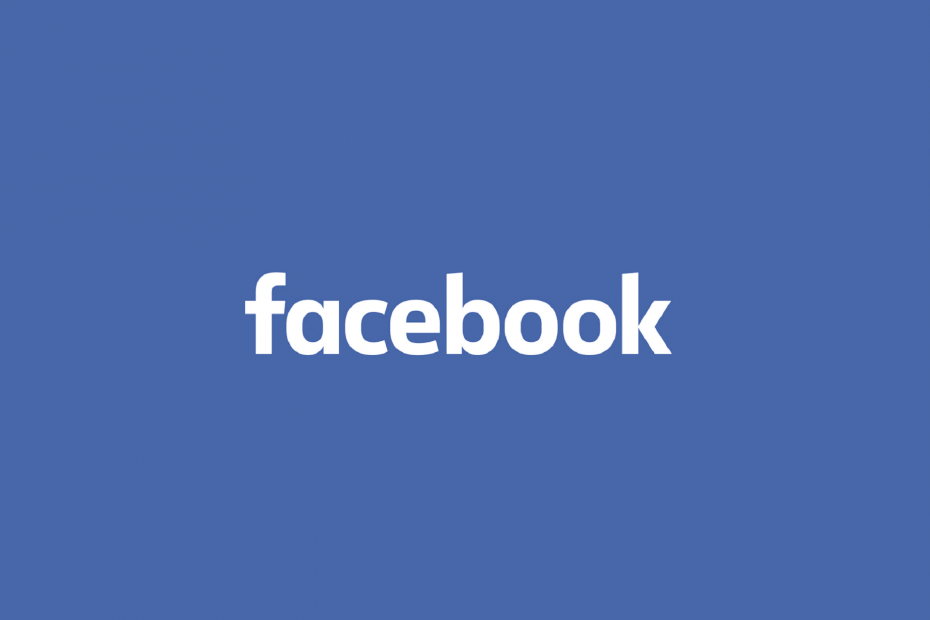
- Простая миграция: используйте помощник Opera для переноса существующих данных, таких как закладки, пароли и т. Д.
- Оптимизация использования ресурсов: ваша оперативная память используется более эффективно, чем Chrome
- Повышенная конфиденциальность: интегрирован бесплатный и неограниченный VPN
- Без рекламы: встроенный блокировщик рекламы ускоряет загрузку страниц и защищает от интеллектуального анализа данных
- Скачать Opera
Пользователи браузера Google Chrome публикуют свои опасения по поводу того, что Facebook отображает черный экран при использовании веб-браузера.
Этот черный полупрозрачный оверлей, кажется, появляется в основном на Хром настольный браузер по сравнению с мобильными устройствами, и он не отображается в других браузерах - и это может сильно раздражать.
Одна из основных причин Facebook черный экран в Chrome (обычно в режиме инкогнито).
Это происходит, когда Facebook пытается отобразить уведомление с вопросом, хотите ли вы включите проверку на рабочем столе в Chrome, потому что режим инкогнито Chrome не поддерживает push уведомления.
Хорошей новостью является то, что есть обходные пути для устранения черного экрана Facebook в Chrome, и вы можете найти некоторые из них, перечисленные ниже.
Эти решения также окажутся полезными, если у вас есть следующие проблемы:
Как исправить черный экран Facebook в Chrome?
1. Использовать Opera

Те из вас, кто проводит много времени на Facebook, вероятно, хорошо осведомлены о том, насколько важно всегда быть в курсе всего, что происходит.
Итак, если ваш пост на черном экране Facebook сохраняется в вашем браузере по умолчанию, мы предлагаем вам заменить его и использовать Opera.
Он быстрый, надежный, легко настраиваемый и имеет встроенную интеграцию с приложением Facebook Messenger, поэтому, даже если вы не в Facebook, вы все равно можете общаться с друзьями в чате.
В общем, после небольшого использования вы можете в конечном итоге сделать Opera своим новым браузером по умолчанию.

Опера
Наслаждайтесь просмотром фотографий, общением с друзьями и многим другим в этом замечательном браузере со встроенным мессенджером!
2. Устранение общих неисправностей
Используйте режим инкогнито. Если это решит проблему, значит, проблема вызвана одним из ваших расширений. Кроме того, не забудьте очистить кэш браузера и файлы cookie.
Если у вас есть программное обеспечение безопасности, такое как брандмауэры или антивирусное программное обеспечение, проверьте, что Хром доверяют или разрешают эти программы. Вы можете временно отключить программное обеспечение безопасности и проверить, помогает ли оно.
Если проблема не исчезнет, загрузите и запустите Chrome Canary, версию для разработчиков. Хром.
3. Отключить расширения
- Откройте Chrome (без инкогнито).
- В адресной строке введите приведенный ниже код и нажмите Enter:
хром: // расширения - Отключите расширение конфиденциальности из списка расширений.

- Пока вкладка расширения все еще открыта, откройте новую вкладку и войдите в свой Facebook учетная запись.
- Выбирать Разрешить или заблокировать из всплывающего сообщения, отображаемого в верхнем левом углу экрана.
- Обновите страницу Facebook, чтобы проверить, исчез ли наложение черного экрана.
- Вернитесь к расширения таб.
- Включите расширения одно за другим.
Некоторый расширения, установленные в Google Chrome может вызвать черный экран Facebook на проблеме Chrome.
Чтобы исправить это, отключите все расширения и проверьте, исчезает ли черный экран, и в этом случае вы можете повторно включить их, установив каждое на ходу, или удалить их навсегда. Это помогает? Если нет, попробуйте следующее решение.
4. Отключить аппаратное ускорение
- Открыть Гугл Хром.
- Щелкните три точки в правом верхнем углу окна. Когда вы наведете на него курсор, вы увидите Настройка и управление Google Chrome.
- Нажмите Настройки.

- Прокрутите вниз и нажмите Передовой.
- Снова прокрутите вниз до Система, и перетащите ползунок напротив По возможности использовать аппаратное ускорение чтобы отключить настройку.
- Закройте Chrome и перезапустите, чтобы изменения вступили в силу.
Запустите сканирование системы, чтобы обнаружить потенциальные ошибки

Скачать Restoro
Инструмент для ремонта ПК

Нажмите Начать сканирование чтобы найти проблемы с Windows.

Нажмите Починить все для устранения проблем с запатентованными технологиями.
Запустите сканирование ПК с помощью Restoro Repair Tool, чтобы найти ошибки, вызывающие проблемы с безопасностью и замедление. После завершения сканирования в процессе восстановления поврежденные файлы заменяются новыми файлами и компонентами Windows.
Google Chrome по умолчанию использует аппаратное ускорение для повышения производительности, что иногда может не предвещать ничего хорошего для вашего оборудования, отсюда и черный экран Facebook в проблеме Chrome.
Отключение аппаратного ускорения в настройках Chrome может решить проблему.
5. Сбросить настройки Chrome
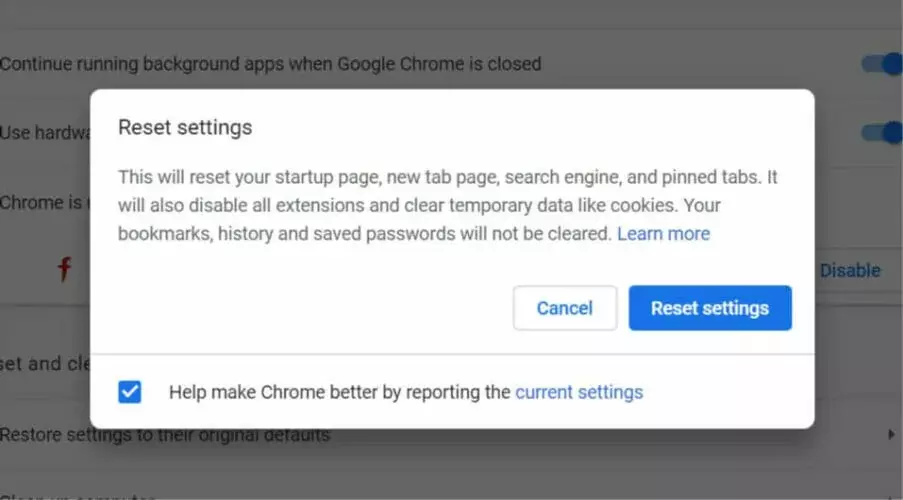
- Открыть Гугл Хром.
- Нажмите Настройки.
- Прокрутите вниз и нажмите Передовой.
- Перейти к Сброс настроек коробка.
- Нажмите Сброс настроек и подтвердите, нажав Сброс настроек очередной раз.
Вы можете восстановить настройки браузера Chrome в любое время, если приложения или расширения изменили ваши настройки без вашего ведома. Это не удаляет, не очищает и не изменяет сохраненные закладки и пароли.
Когда вы сбрасываете настройки Chrome, он меняет поисковую систему по умолчанию обратно на Google, изменяет ваш домашняя страница и вкладки, закрепленные вкладки, настройки содержимого, файлы cookie и данные сайта, а также расширения назад к По умолчанию.
Примечание. Будут сброшены только настройки профиля Chrome, для которого выполнен вход, и изменения будут применены ко всем компьютерам или устройствам, на которых вы вошли в активный профиль.
6. Создать новый профиль пользователя

- Выход Хром.
- Открыть Проводник.
- В адресной строке введите это местоположение:
% LOCALAPPDATA% Данные GoogleChromeUser
- Найти Папка по умолчанию в окне каталога.
- Переименуйте его как Резервное копирование по умолчанию.
- Снова откройте Chrome. Новый По умолчанию папка будет создана автоматически при запуске браузера
Если вы видите черный экран Facebook в Chrome, скорее всего, ваш профиль пользователя поврежден. Создайте новый и посмотрите, не изменится ли он.
7. Удалите нежелательную рекламу, всплывающие окна и вредоносное ПО
- В приглашении Chrome нажмите Подробности.
- Нажмите Показать файлы для удаления чтобы увидеть реальные подозрительные файлы.
- Нажмите Удалять.
Упомянутые выше шаги покажут файлы, которые необходимо удалить. Если вы не видите подсказку, сделайте следующее:
- Открыть Инструмент очистки Chrome Веб-сайт.
- Нажмите Скачать сейчас.
- Прочтите условия обслуживания и нажмите Принять и скачать.
- Перейдите в папку загрузок файлов и нажмите: chrome_cleanup_tool.exe.
- Нажмите Запустить для запуска файла.
- Инструмент очистки Chrome просканирует ваш компьютер и покажет вам список обнаруженных вредоносных программ.
- Нажмите Удалить подозрительные программы.
- Откроется новая вкладка, и Chrome попросит вас сбросить настройки. Нажмите Сброс настроек.
Если вы получаете черный экран Facebook в Chrome, возможно, на вашем компьютере установлено нежелательное программное обеспечение или вредоносное ПО, которое обычно принимает форму всплывающих окон и новых вкладок, которые не исчезают.
Вы можете столкнуться с изменением домашней страницы Chrome или поисковой системы, нежелательных расширений или панелей инструментов, которые продолжают возвращаться, ваш браузер взломан и продолжает перенаправлять на незнакомые страницы или рекламу.
Если Chrome хочет удалить ненужные программы, нажмите Удалять, и он сделает это за вас, а затем установит некоторые настройки по умолчанию и отключит расширения. После этого перезагрузите компьютер.
Примечание: Чтобы снова включить расширения, которым вы доверяете, нажмите Более, Выбрать Дополнительные инструменты, тогда Расширениянажмите Установите флажок рядом с "Включено"..
8. Отключить флаги Chrome
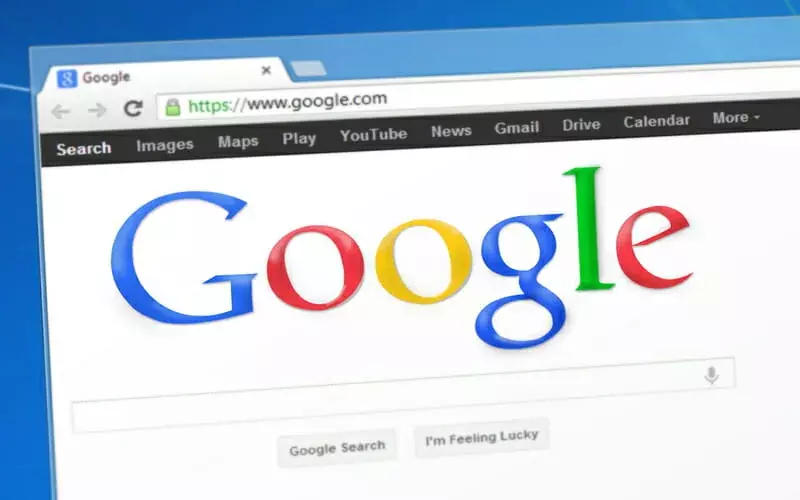
- Открыть Хром.
- Введите строку ниже в адресной строке:
хром: // флаги - Найдите эти флаги: Композитинг на GPU на всех страницах а также Резьбовой.
- Композитинг, Делайте ШОУ подарки с GD, и отключите их.
- Перезапустите Chrome и проверьте, исчезла ли проблема.
9. Изменить графический процессор по умолчанию
Вы также можете попробовать изменить графический процессор по умолчанию с Intel на выделенный процессор NVidia или AMD, щелкнув правой кнопкой мыши контекстное меню или из панелей управления NVidia и AMD.
Многие пользователи, которые сообщили, что из-за Facebook мой экран становится черным, использовали этот метод, чтобы избавиться от проблемы, и он отлично сработал.
10. Измените настройки Chrome через Facebook

- Войдите в свой Facebook учетная запись.
- Перейти к Настройки.
- Нажмите Уведомления на левой панели
- Нажмите Настольный и мобильный под Настройки уведомлений.
- Найдите параметр в разделе Рабочий стол для Chrome: Смотрите свои уведомления в углу экрана компьютера, даже когда Facebook закрыт.
- Включите и выключите. Не забудьте снова включить ваши расширения и посмотреть, исчезнет ли черный экран.
Некоторые пользователи, установившие Facebook Gameroom, также могут столкнуться с проблемой черного экрана, но если вы выполните указанные выше действия, вы сможете решить эту проблему.
Исправило ли какое-либо из этих решений черный экран Facebook на проблемах Chrome? Дайте нам знать в комментариях ниже.
 По-прежнему возникают проблемы?Исправьте их с помощью этого инструмента:
По-прежнему возникают проблемы?Исправьте их с помощью этого инструмента:
- Загрузите этот инструмент для ремонта ПК получил рейтинг "Отлично" на TrustPilot.com (загрузка начинается на этой странице).
- Нажмите Начать сканирование чтобы найти проблемы с Windows, которые могут вызывать проблемы с ПК.
- Нажмите Починить все исправить проблемы с запатентованными технологиями (Эксклюзивная скидка для наших читателей).
Restoro был загружен 0 читатели в этом месяце.
Часто задаваемые вопросы
Отличный способ вывести вас из затруднительного положения - использовать альтернативный браузер, такой как Opera. Узнайте обо всех решениях в нашемотличное руководство о том, как исправить проблемы с черным экраном Facebook в Chrome.
В этом случае всегда полезно сбросить настройки Google Chrome. Однако ознакомьтесь со всеми полными решениями в этомстатья о том, как исправить ошибку ERR_FILE_NOT_FOUND в Chrome.
Вы можете прибегнуть к помощи такого электроинструмента, как Restoro, чтобы решить эту проблему. Взгляните на этоотличная статья о том, как исправить ошибку chrome_elf.dllдля дополнительных опций.